셀에서 텍스트를 옆으로 돌릴 수있는 방법은 무엇입니까?
Excel 2013 스프레드 시트의 셀에 입력하는 텍스트는 일반적으로 왼쪽에서 오른쪽으로 향합니다. 그러나 읽기 쉬운 텍스트를 옆으로 표시해야하는 상황이있을 수 있습니다.
Excel 2013에는 데이터를 옆으로 돌릴 수있는 여러 가지 방법을 제공하는 회전 버튼이 있습니다. 아래 안내에 따라이 단추가 어디에 있는지 보여 주므로 필요에 따라 일부 셀의 서식을 조정할 수 있습니다.
Excel 2013에서 텍스트를 옆으로 돌리기
이 문서의 단계는 Excel 2013에서 수행되었지만 다른 버전의 Excel에서는 텍스트를 옆으로 회전 할 수도 있습니다. Excel 2010에서이 작업을 수행하는 방법을 보려면 여기를 클릭하십시오. 아래에서 선택한 옵션은 선택한 모든 셀에 적용됩니다.
1 단계 : Excel 2013에서 파일을 엽니 다.
2 단계 : 텍스트를 포함 할 셀이있는 셀을 클릭합니다. 시트 왼쪽의 행 번호를 클릭하거나 시트 상단의 열 문자를 클릭하여 전체 행 또는 열을 선택할 수 있습니다.

3 단계 : 창의 맨 위에있는 홈 탭을 클릭하십시오.
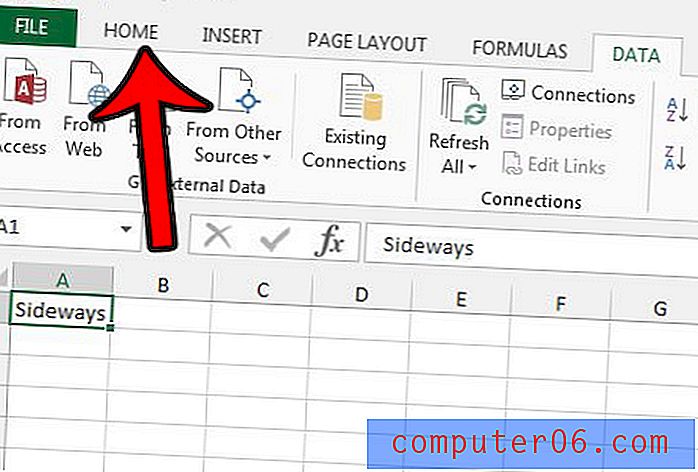
4 단계 : 리본의 정렬 섹션에서 방향 단추를 클릭 한 다음 텍스트 회전 방법을 선택하십시오. 셀 내용이 표시되도록 셀 높이가 자동으로 조정됩니다.
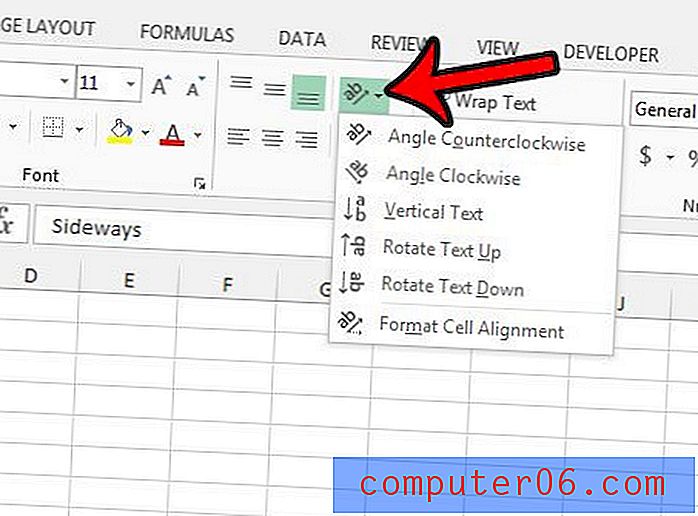
셀 정렬 서식 옵션을 클릭하면 셀 텍스트 정렬을 추가로 사용자 정의 할 수있는 셀 서식 창을 엽니 다.
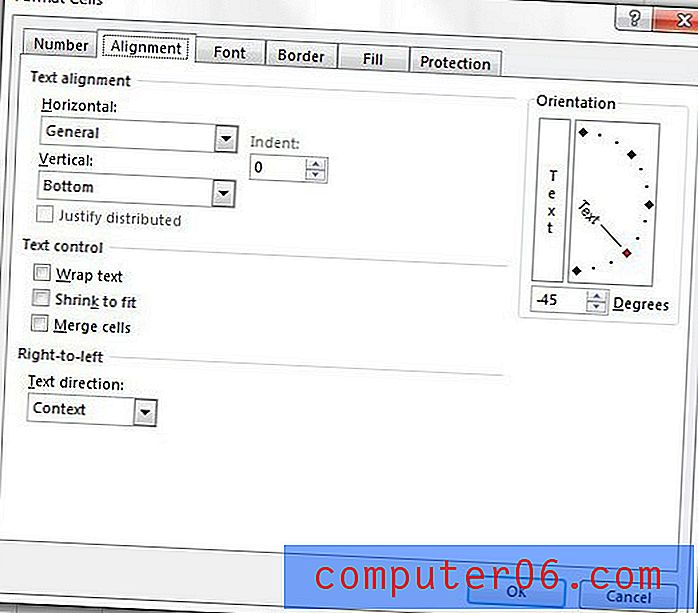
스프레드 시트를 인쇄 할 때 Excel에서 많은 용지를 낭비합니까? 인쇄 영역을 설정하여 인쇄 된 스프레드 시트의 크기를 줄일 수 있습니다. 방법을 알아 보려면 여기를 클릭하십시오.



